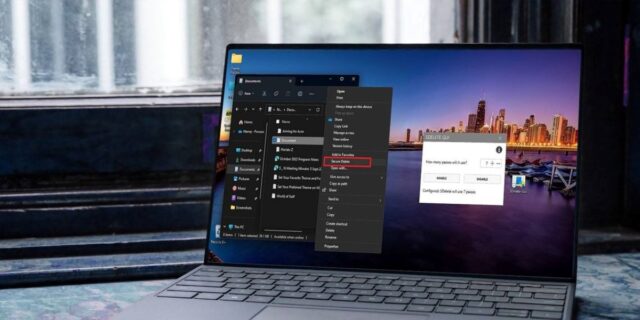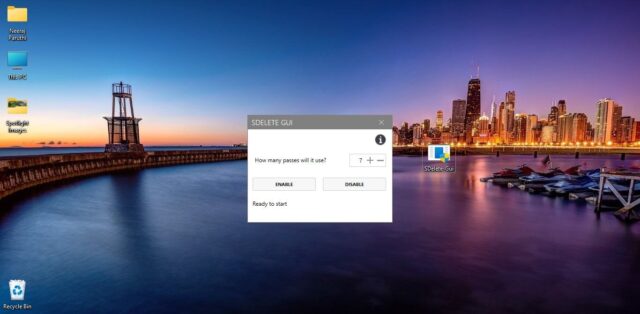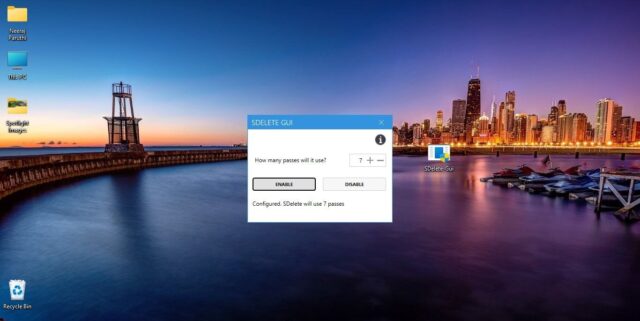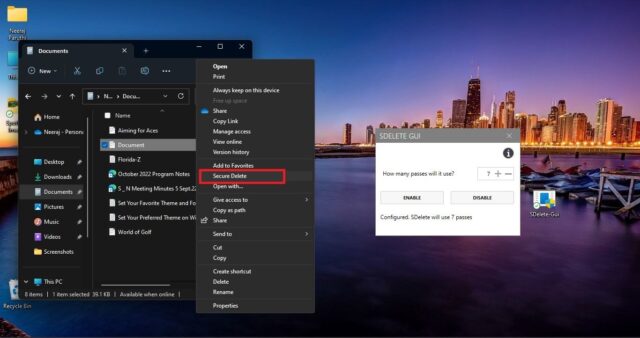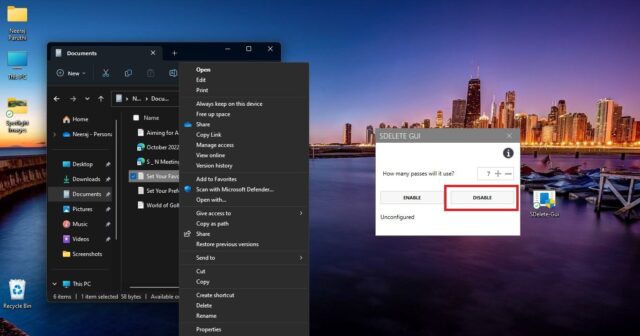با گزینه Secure Delete در ویندوز به سرعت فایل ها را پاک کنید و از بازیابی آنها توسط دیگران جلوگیری کنید. با نحوه اضافه کردن گزینه Secure Delete به منوی زمینه در ویندوز ۱۱ همراه باشید.
افرادی که میدانند چگونه می توانند فایل ها را بازیابی کنند، حتی اگر از طریق سطل بازیافت حذف شوند. میتوانید از ابزار Microsoft SDelete برای حذف فایلهای فراتر از بازیابی استفاده کنید. با این حال، اگر مجبور به استفاده مکرر از آن هستید یا استفاده از چنین ابزار پیچیده ای برای استفاده راحت نیستید، SDelete یک جایگزین عالی نیست.
در عوض، میتوانید از SDeleteGUI، یک برنامه ساده برای اضافه کردن گزینه حذف امن به منوی زمینه ویندوز استفاده کنید. بیایید بررسی کنیم که چگونه.
گزینه Secure Delete در Microsoft Sysinternals چیست؟
Microsoft Sysinternals مجموعه ای از ابزارهای رایگان ویندوز است که می تواند به شما در مدیریت، عیب یابی و تشخیص سیستم و برنامه های کاربردی کمک کند.
SDelete یکی از ابزارهای Systernals است و یک ابزار حذف ایمن مطابق با وزارت دفاع است. شما می توانید از SDelete برای حذف دائمی فایل ها استفاده کنید و پس از حذف، آنها را نمی توان از طریق هیچ نرمافزار رایگان یا پولی بازیابی کرد.
متأسفانه، SDelete یک ابزار خط فرمان است و اگر هرگز از Command Prompt یا CMD در ویندوز استفاده نکرده اید، می تواند کمی پیچیده باشد. یا شاید، شما نمی خواهید با فایل های سیستم داخلی سرهم بندی کنید. استفاده از SDelete نیز فرآیند طولانی تری است و در صورت نیاز به حذف دائمی فایل ها چند بار امکانپذیر نخواهد بود.
در عوض، میتوانید از رابط کاربری گرافیکی SDelete برای حذف آسان فایلها برای همیشه با افزودن گزینه Secure Delete به منوی زمینه ویندوز استفاده کنید.
نحوه تنظیم SDelete GUI
SDelete GUI یک برنامه ساده است که به شما امکان می دهد گزینه Secure Delete را در منوی زمینه ویندوز یک فایل یا پوشه انتخاب شده اضافه، پیکربندی و حذف کنید.
SDelete GUI با بارگیری ابزار SDelete مایکروسافت Sysinternals در دستگاه شما کار می کند. از یک الگوریتم سازگار با وزارت دفاع ایالات متحده برای اجرای حذف یک فایل یا پوشه در ویندوز استفاده می کند. در اینجا نحوه تنظیم آن آمده است:
۱- SDelete-Gui.exe را از صفحه Github دانلود کنید.
۲- روی فایل SDelete-Gui.exe دابل کلیک کنید و وقتی فرمان UAC ظاهر شد Yes را بزنید.
۳- SDelete GUI configuration window روی صفحه ظاهر می شود. فایلهای SDelete از Sysinternals نیز دانلود می شوند، اما اگر به هر دلیلی این اتفاق نیفتد، می توانید فایل های SDelete را از صفحه دانلود Sysinternals SDelete آن دانلود کنید.
نحوه اضافه کردن گزینه Secure Delete به منوی زمینه در ویندوز ۱۱
پس از انتخاب تعداد پاسها (برای این مثال، با هفت پاس پیش میرویم) در پنجره تنظیمات روی Enable کلیک کنید. پیامی مبنی بر اینکه SDelete از ۷ پاس استفاده می کند در پنجره ظاهر می شود.
با کلیک بر روی Enable یک گزینه Secure Delete در منوی کلیک راست ویندوز در رایانه شخصی شما نیز نصب می شود. وقتی روی فایل یا پوشهای که میخواهید حذف کنید کلیک راست کنید، آن را در منو خواهید دید. در ویندوز ۱۱، پس از کلیک راست روی یک فایل، روی Show more options کلیک کنید تا منو باز شود و گزینه Secure Delete را در آن ببینید. اگر از ویندوز ۱۰ استفاده می کنید، با کلیک راست روی یک فایل، گزینه Secure Delete در منوی زمینه قابل مشاهده خواهد بود.
از آنجایی که SDelete GUI از فایلهای SDelete Sysinternals استفاده میکند، اولین باری که سعی می کنید یک فایل را حذف کنید، قرارداد مجوز Sysinternals روی صفحه ظاهر میشود. برای پذیرش باید روی Agree کلیک کنید.
هنگامی که این کار را انجام می دهید، فایلی که برای حذف کلیک راست کرده بودید از محل خود ناپدید می شود، زیرا پس از بازیابی توسط GUI SDelete برای همیشه حذف می شد. پس از این، گزینه Secure Delete همیشه در منوی کلیک راست نمایش داده می شود و به شما امکان می دهد فایل ها و پوشه ها را با یک کلیک حذف کنید.
هشدار: وقتی روی Secure Delete در منوی زمینه کلیک میکنید، SDelete GUI یک گفتگوی تأیید یا درخواست را نشان نمیدهد. پس از کلیک بر روی Secure Delete، نمی توانید فایل پاک شده را بازیابی کنید.
نحوه حذف گزینه Secure Delete از منوی زمینه
نحوه اضافه کردن گزینه Secure Delete به منوی زمینه در ویندوز ۱۱ را یاد گرفتید. اگر برای مدتی از برنامه SDelete GUI استفاده نمیکنید یا میخواهید گزینه Secure Delete را از منوی کلیک راست حذف کنید، به سادگی روی دکمه Disable کلیک کنید و پنجره تنظیمات را ببندید.
فایل های حذف شده را تنها با دو کلیک در ویندوز غیرقابل بازیابی کنید
نحوه اضافه کردن گزینه Secure Delete به منوی زمینه در ویندوز ۱۱ را دیدید. در واقع، رابط کاربری گرافیکی SDelete که به عنوان یک رابط کاربری گرافیکی برای SysInternals’ SDelete عمل می کند، یک ابزار مفید و صرفه جویی در زمان است. نیازی به یادگیری نحوه استفاده از CMD برای حذف ایمن فایل ها ندارید. با نصب SDelete GUI، روی هر فایل یا پوشه ای کلیک راست کنید و تنها با یک کلیک دیگر روی گزینه Secure Delete آن ها را برای همیشه حذف کنید.
نحوه اضافه کردن گزینه Secure Delete به منوی زمینه در ویندوز ۱۱ به این ترتیب است. آموزش های مشابه بیشتر را در نحوه حل مشکل منوی راست کلیک ثابت روی صفحه در ویندوز ۱۱ ببینید.